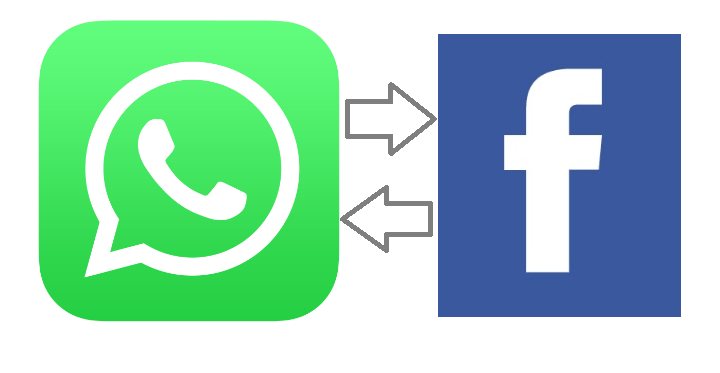Ovaj softver će popraviti uobičajene računalne pogreške, zaštititi vas od gubitka datoteka, zlonamjernog softvera, kvara hardvera i optimizirati vaše računalo za maksimalne performanse. Riješite probleme s računalom i uklonite viruse sada u 3 jednostavna koraka:
- Preuzmite alat za popravak računala Restoro koji dolazi s patentiranim tehnologijama (patent dostupan ovdje).
- Klik Započni skeniranje kako biste pronašli probleme sa sustavom Windows koji bi mogli uzrokovati probleme s računalom.
- Klik Popravi sve za rješavanje problema koji utječu na sigurnost i performanse vašeg računala
- Restoro je preuzeo 0 čitatelji ovog mjeseca.
Aplikacija Facebook pronađena u Microsoftovoj trgovini tek nedavno dobiva veći broj korisnika. Mnogi ljudi još uvijek gravitiraju prema preglednicima, iako ova Facebook aplikacija nalik na UWP port uopće nije loša. Ako izuzmemo Facebookovu praksu da ga obavezno uparimo Facebook Messenger.
Sve u svemu, aplikacija je korisna i možemo je preporučiti. Međutim, puno dobrih stvari poput društvene mreže Facebook ponude umanjuje nedostatak zvuka. Upravo su to doživjeli neki korisnici jer nisu mogli reproducirati zvuk tijekom reprodukcije videozapisa.
Kako ispraviti probleme sa zvukom u aplikaciji Facebook za Windows 10
- Pokrenite alat za rješavanje problema s aplikacijom
- Provjerite upravljačke programe za zvuk i video
- Resetirajte postavke aplikacije
- Ponovo instalirajte aplikaciju
- Smanjite brzinu uzorkovanja zvuka
- Ponovno registrirajte aplikacije
1: Pokrenite alat za rješavanje problema s aplikacijom
Prvo što predlažemo je pokretanje Alata za rješavanje problema s aplikacijama trgovine. Ovaj ugrađeni alat za rješavanje problema koji se nalazi u Postavkama trebao bi rješavati uobičajene probleme u vezi s aplikacijom Microsoft Store. Ako ih ne riješi, trebao bi vam barem dati bolji uvid u to što uzrokuje izobličenje zvuka.
- PROČITAJTE I: 5 najboljih softvera za objavljivanje na Facebooku
Ako niste sigurni gdje pronaći ovaj alat za rješavanje problema, slijedite korake koje smo naveli u nastavku:
- Otvorena Postavke.
- Odaberite Ažuriranje i sigurnost.

- Odaberi Rješavanje problema ispod lijevog okna.
- Proširite Alat za rješavanje problema s pohranom aplikacija.

- Pokrenite alat za rješavanje problema.
U istom odjeljku možete pokrenuti i alat za rješavanje problema sa zvukom. To bi moglo riješiti probleme povezane sa zvukom.
2: Provjerite upravljačke programe za zvuk i video
Nakon toga, potvrdimo da su upravljački programi za zvuk i video ispravno instalirani i ažurirani. Naravno, ovo se proširuje na ukupne performanse sustava, tako da ćete vjerojatno već biti svjesni neispravan zvučni uređaj i grafička kartica. Međutim, možete ih pokušati ažurirati ili još bolje instalirati upravljačke programe iz službenog izvora umjesto da se oslanjate na Windows Update.
- PROČITAJTE I: Nema HDMI zvuka s Windows 10, 8.1, 8 prijenosnika na TV? Evo kako to popraviti
Evo popisa 3 glavna OEM proizvođača u kojima možete pronaći upravljačke programe za svoju grafičku karticu:
- Intel
- AMD / ATI
- NVidia
3: Resetiranje postavki aplikacije
Da bi nalikovao rješavanju problema s aplikacijama na nekim drugim platformama, Microsoft nudi tvorničko vraćanje pojedinih aplikacija u sustavu Windows 10. Ta vam opcija može dobro doći, pogotovo jer se čini da mnoge aplikacije rade ispod početnih očekivanja.
- PROČITAJTE I: Kako aktivirati i prikazati sve aplikacije Microsoft Store
Sada je Facebook aplikacija prilično dobra UWP luka (barem prema UWP standardima). Ali sigurno postoje neki problemi oko toga. Dakle, ako zvuk iznenada počne nedostajati tijekom reprodukcije videozapisa u aplikaciji Facebook, resetiranje aplikacije trebalo bi pomoći.
Pokrenite skeniranje sustava kako biste otkrili potencijalne pogreške

Preuzmite Restoro
Alat za popravak računala

Klik Započni skeniranje pronaći probleme sa sustavom Windows.

Klik Popravi sve za rješavanje problema s patentiranim tehnologijama.
Pokrenite skeniranje računala pomoću alata za popravak za obnavljanje kako biste pronašli pogreške koje uzrokuju sigurnosne probleme i usporavanja. Nakon završetka skeniranja, postupak popravka zamijenit će oštećene datoteke svježim Windows datotekama i komponentama.
Evo kako resetirati aplikaciju Facebook u sustavu Windows 10:
- Desnom tipkom miša kliknite Start i otvoritePostavke.
- OdaberiteAplikacije.

- IspodAplikacije i značajke, trazitiFacebook.
- Proširite Facebook i odaberiteNapredne opcije.

-
Pomaknite se prema dolje i kliknite Resetirati.

4: Ponovo instalirajte aplikaciju
Ako resetiranje ne uspije, ponovna instalacija trebala bi napraviti korak dalje. S jednim malim dotjerivanjem. Ako samo ponovo instalirate aplikaciju koja ne radi ispravno, velika je vjerojatnost da će i dalje raditi. S druge strane, ako vi izvesti čistu ponovnu instalaciju (obrišite sve preostale pridružene datoteke prije instalacije), problemi se neće ponoviti.
- PROČITAJTE I: Ispravljeno: pogreška trgovine Windows 10 App Store 0x803f7003
Evo kako ponovo instalirati aplikaciju Facebook u sustavu Windows 10:
- Dođite do Postavke> Aplikacije> Aplikacije i značajke i potražite Facebook aplikaciju.
- Klik Deinstaliraj da ga ukloni.

- Pokrenite jedan od besplatnih programa za deinstalaciju koji smo predložili u ovome popis.
- Dođite do trgovine Microsoft Store i ponovo instalirajte Facebook.

5: Smanjite brzinu uzorkovanja zvuka
Neka korisnička izvješća navode da je stopa uzorkovanja srž problema. Naime, nakon smanjenja brzine uzorkovanja, problemi sa zvukom na Facebooku (i drugim aplikacijama, po tom pitanju) potpuno su prestali. To se može učiniti u postavkama zvuka uređaja. Kada to učinite, zvuk u aplikaciji Facebook trebao bi se u potpunosti vratiti.
- PROČITAJTE I: 25 izvrsnih alata za izdvajanje zvuka iz video datoteka
Evo što trebate učiniti:
- Desnom tipkom miša kliknite Ikona zvuka na traci obavijesti i otvorite opcije zvuka.
- Klikni na Svojstva uređaja.

- Odaberite Napredna tab.
- Promijeni zadani format na manju vrijednost i potvrditi promjene.

- Ponovo pokrenite računalo i otvorite Facebook.
6: Ponovno registrirajte aplikacije
Napokon, ako je problem široko rasprostranjen, možete pokušati ponovno registrirati cijelu trgovinu. To je pomoglo nekim korisnicima, dok su drugi zaključili da je alternativni omot bolja ponuda od službene Facebook aplikacije. Postupak ponovne registracije prilično je jednostavan i za njegovo izvršavanje morat ćete koristiti povišenu naredbenu liniju PowerShell.
- PROČITAJTE I: POPRAVAK: Aplikacija Windows 10 Calendar siva na izborniku Start
Slijedite ove korake za ponovnu registraciju trgovine Microsoft Store:
- Desnom tipkom miša kliknite Start i otvorite PowerShell (Admin).
- U naredbeni redak kopirajte i zalijepite sljedeću naredbu i pritisnite Enter:
- Get-AppXPackage * Microsoft. WindowsStore * | Foreach {Add-AppxPackage -DisableDevelopmentMode -Registriraj “$ ($ _. InstallLocation) AppXManifest.xml”}

- Get-AppXPackage * Microsoft. WindowsStore * | Foreach {Add-AppxPackage -DisableDevelopmentMode -Registriraj “$ ($ _. InstallLocation) AppXManifest.xml”}
- Kada završite, zatvorite PowerShell i otvorite aplikaciju Facebook te isprobajte videozapise još jednom.
To je to. U slučaju da i dalje imate problema sa zvukom u aplikaciji Facebook, isprobajte omote pronađene u Microsoft Storeu. U svakom slučaju, ako uspijete ili ne uspijete, svakako nas obavještavajte. To je svrha odjeljka za komentare u nastavku.
POVEZANE PRIČE KOJE TREBA PROVJERITI:
- RJEŠENO: Windows 10 Twitter aplikacija neće se otvoriti
- Privacy Badger ažuriranje blokira praćenje Facebook veza
- Aplikacija Facebook Page Manager za Windows 8, 10 sada je dostupna
- AVG PC TuneUp čisti vaše aplikacije Microsoft Store (+ bonus alati)
 I dalje imate problema?Popravite ih pomoću ovog alata:
I dalje imate problema?Popravite ih pomoću ovog alata:
- Preuzmite ovaj alat za popravak računala ocijenjeno odličnim na TrustPilot.com (preuzimanje započinje na ovoj stranici).
- Klik Započni skeniranje kako biste pronašli probleme sa sustavom Windows koji bi mogli uzrokovati probleme s računalom.
- Klik Popravi sve za rješavanje problema s patentiranim tehnologijama (Ekskluzivni popust za naše čitatelje).
Restoro je preuzeo 0 čitatelji ovog mjeseca.